Kako popraviti Nimate dovoljenja za shranjevanje na to mesto v sistemu Windows

Ko Windows prikaže napako »Nimate dovoljenja za shranjevanje na tem mestu«, vam to prepreči shranjevanje datotek v želene mape.
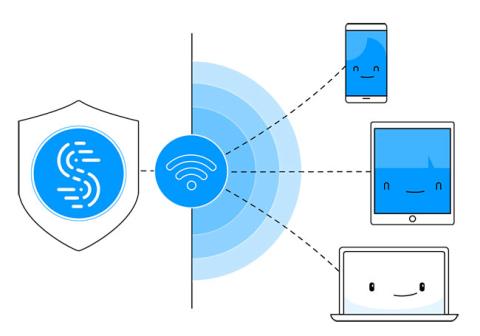
Bi se počutili prijetno, ko bi vedeli, da bi lahko nekdo opazoval, kaj počnete na spletu, katera spletna mesta obiščete ali katere gumbe kliknete, ali še huje, ugrabi številke vaše kreditne kartice, vaše prijave v družbena omrežja in druge občutljive podatke?
To se dogaja vsako minuto vsakega dneva in tu pridejo v poštev VPN-ji . Šifrira ves spletni promet, tako da nihče – niti vaš ponudnik internetnih storitev – ne more spremljati, kaj počnete na spletu. Dodatno – z uporabo VPN-ja lahko odklenete tudi vsebino, ki je v določeni regiji omejena.
Najenostavnejši način za odklepanje vsebine in zaščito vseh naprav s šifriranim VPN-jem je deljenje povezave VPN prek dostopne točke WiFi, tako da imajo vse naprave koristi od tega. Če ne morete kupiti dobrega WiFi usmerjevalnika z vgrajenim VPN-jem (ki stane nekaj milijonov dongov), potem lahko preprosto uporabite prenosnik Windows in programsko opremo za mobilno dostopno točko Connectify Hotspot.
Delite VPN prek dostopne točke WiFi s Connectify

Delite VPN prek dostopne točke WiFi
Preprosto je odkleniti omejeno vsebino in zaščititi vašo spletno zasebnost v vseh vaših napravah: preprosto delite svojo VPN povezavo prek dostopne točke WiFi. Connectify Hotspot to omogoča z uporabo v povezavi s Speedify VPN.
Dobili boste najboljšo kombinacijo za odblokiranje vsebine in zaščito vseh svojih naprav. Delite internet z vsemi svojimi napravami, prihranite denar in pasovno širino ter se znebite težav z omrežjem, ki jih povzroča nezdružljiva strojna oprema!
Kaj potrebujete za skupno rabo VPN prek dostopne točke WiFi?
Za skupno rabo povezave VPN prek dostopne točke WiFi potrebujete naslednje:
6 korakov za skupno rabo VPN prek dostopne točke WiFi v računalniku z operacijskim sistemom Windows

Delite VPN prek dostopne točke WiFi v računalniku z operacijskim sistemom Windows
1. Namestite in zaženite Speedify v računalniku.
2. Namestite in zaženite Connectify v računalniku.
3. Ustvarite dostopno točko WiFi s Connectify
V razdelku Dostop do omrežja izberite navidezni vmesnik Speedify VPN za skupno rabo in preusmerjanje .
4. Izberite ime in geslo za dostopno točko
5. Omogočite blokiranje oglasov za naprave, povezane z dostopno točko.
To bo prihranilo več pasovne širine in celo blokiralo oglase v mobilnih aplikacijah.
6. Pritisnite gumb Start Hotspot in povežite naprave z dostopno točko
Zdaj si delite hitro in varno povezavo VPN prek WiFi z vsemi svojimi napravami!
Ko Windows prikaže napako »Nimate dovoljenja za shranjevanje na tem mestu«, vam to prepreči shranjevanje datotek v želene mape.
Syslog Server je pomemben del arzenala skrbnika IT, zlasti ko gre za upravljanje dnevnikov dogodkov na centralizirani lokaciji.
Napaka 524: Prišlo je do časovne omejitve je statusna koda HTTP, specifična za Cloudflare, ki označuje, da je bila povezava s strežnikom zaprta zaradi časovne omejitve.
Koda napake 0x80070570 je običajno sporočilo o napaki v računalnikih, prenosnikih in tabličnih računalnikih z operacijskim sistemom Windows 10. Vendar se pojavi tudi v računalnikih z operacijskim sistemom Windows 8.1, Windows 8, Windows 7 ali starejšimi.
Napaka modrega zaslona smrti BSOD PAGE_FAULT_IN_NONPAGED_AREA ali STOP 0x00000050 je napaka, ki se pogosto pojavi po namestitvi gonilnika strojne naprave ali po namestitvi ali posodobitvi nove programske opreme in v nekaterih primerih je vzrok napaka zaradi poškodovane particije NTFS.
Notranja napaka razporejevalnika videa je tudi smrtonosna napaka modrega zaslona, ta napaka se pogosto pojavi v sistemih Windows 10 in Windows 8.1. Ta članek vam bo pokazal nekaj načinov za odpravo te napake.
Če želite, da se Windows 10 zažene hitreje in skrajša čas zagona, so spodaj navedeni koraki, ki jih morate upoštevati, da odstranite Epic iz zagona sistema Windows in preprečite, da bi se Epic Launcher zagnal z Windows 10.
Datotek ne smete shranjevati na namizju. Obstajajo boljši načini za shranjevanje računalniških datotek in vzdrževanje urejenega namizja. Naslednji članek vam bo pokazal učinkovitejša mesta za shranjevanje datotek v sistemu Windows 10.
Ne glede na razlog boste včasih morali prilagoditi svetlost zaslona, da bo ustrezala različnim svetlobnim pogojem in namenom. Če morate opazovati podrobnosti slike ali gledati film, morate povečati svetlost. Nasprotno pa boste morda želeli zmanjšati svetlost, da zaščitite baterijo prenosnika.
Ali se vaš računalnik naključno zbudi in prikaže okno z napisom »Preverjanje posodobitev«? Običajno je to posledica programa MoUSOCoreWorker.exe - Microsoftove naloge, ki pomaga usklajevati namestitev posodobitev sistema Windows.








